BigQueryのINFORMATION_SCHEMAで、ユーザー毎の料金を算出し、可視化する
概要
INFORMATION_SCHEMA句で、BigQueryで実行されたジョブのメタデータを取得し、ユーザー毎のクエリ料金を算出します。
料金を算出したら、無料のBIツールであるLooker Studioで時系列で可視化してみます。
最終イメージはこんな感じです。

ユーザー毎のクエリ料金算出は、BigQueryのコストをユーザ単位で可視化してみた のように、監査ログをBigQueryにインポートする方法もありますが、INFORMATION_SCHEMAを使用する方が簡単です。
料金算出のクエリ
料金を算出するクエリを解説します。
- INFORMATION_SCHEMAで、プロジェクトで実行された全てのBigQueryジョブのメタデータのうち、ユーザー名・参照データ量・クエリ実行時間を取得します。
- 取得した全てのジョブのメタデータを、実行済みのクエリジョブだけにフィルタします。
- 参照データ量に、料金体系をかけて、課金額を算出します。
SELECT
-- ユーザー名
user_email,
-- 課金額($) = 課金対象の参照データ量(B) × 料金体系($6/TB)
total_bytes_billed / pow(1024, 4) * 6 AS price,
-- クエリ実行時間
creation_time
FROM
-- プロジェクト単位のジョブのメタデータを取得
`region-US`.INFORMATION_SCHEMA.JOBS_BY_PROJECT
WHERE
-- 対象のジョブを実行済みのクエリだけにフィルタ
job_type = "QUERY" AND state = "DONE"
このクエリを実行することで、ユーザー毎のクエリ料金が時系列で取得できます。
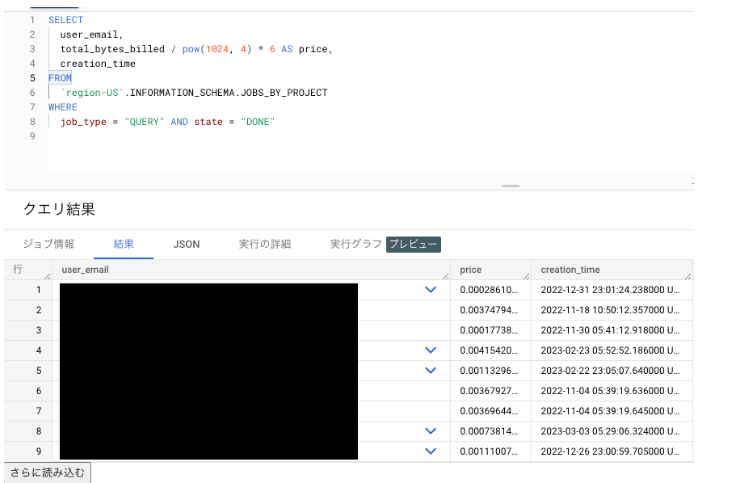
Looker Studioで可視化
Google Cloud 備え付けの無料BIツールであるLooker Studio(旧姓:データポータル)で可視化していきましょう。
①Looker Studioにアクセス
リンクから、Looker Studioに飛びます。
②レポート作成
「空のレポート」からレポートを作成します。
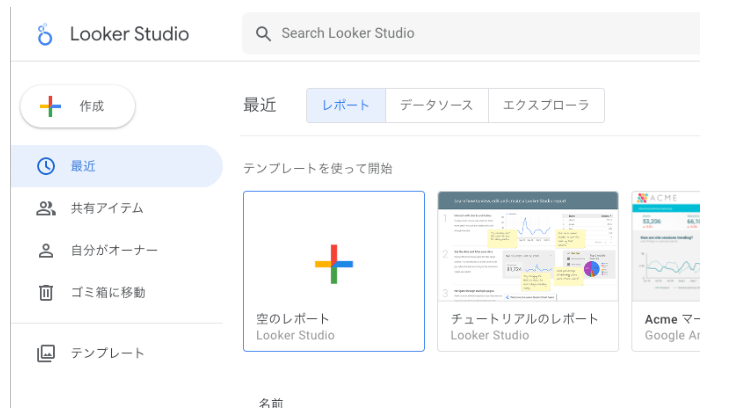
③データソースの選択
「BigQuery」をデータのレポートに追加します

④データの追加
カスタムクエリを選択します。
課金プロジェクトには、料金を算出したいプロジェクトを入力します。
カスタムクエリに、上のクエリを入力して、「追加」を押します。
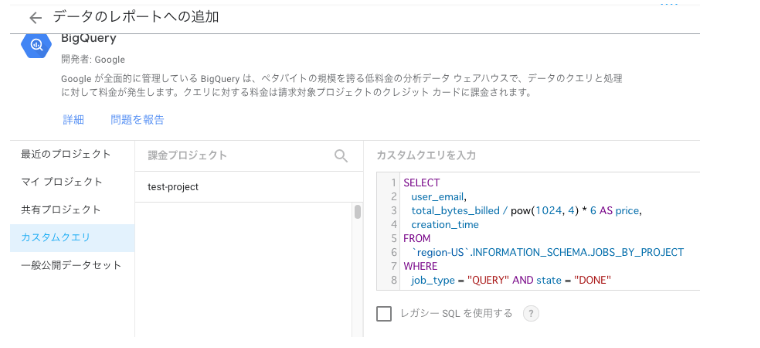
⑤グラフの追加
メニューバーの「グラフを追加」から、積み上げ面グラフを追加します。
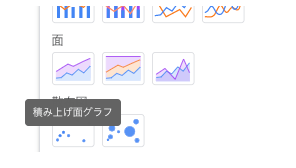
⑥グラフの設定
右側のプロパティの「設定」で以下のように設定します。
- 「期間のディメンション」に、creation_time
- 「ディメンション」に、creation_time
- 「内訳ディメンション」に、user_email
- 「指標」に、priceのsum
右側のプロパティの「スタイル」で以下のように設定します。
- 面グラフを「累積表示」
これでだいたい完成です。
⑦時系列表示の設定
最後に、メニューバーの「コントロールを追加」から、「期間設定」を追加します。
これで、表示したい期間(creation_time)を自由に変更することができるようになりました。

あとは、見た目を自由に変えたりして、見やすくするといいと思います。
注意点
料金をクエリで算出している点
参照されたデータ量に、料金体系をかけて、課金額を算出しているため、料金体系が変わったら、クエリも見直す必要があります。
以下リンクから、最新の料金体系を確認してください。
参考
Discussion